-
技术编辑教您最简单的win7硬盘分区方法
- 2019-01-04 10:00:00 来源:windows10系统之家 作者:爱win10
很多朋友想安装win7系统,安装win7前是需要进行硬盘分区的,但是因为不知道()的方法,所有没办法安装系统,别担心,今天小编就来说说()的方法。
磁盘分区也叫硬盘,是我们安装系统前或新增硬盘后必须要执行的操作,很多朋友不知道怎么进行磁盘分区,今天小编就使用diskgenuis这款分区工具来给大家介绍以下磁盘分区的方法。
最简单的win7硬盘分区方法
1.制作一个u盘pe系统(小白这里用的是小白pe工具),然后进入pe系统中,双击运行桌面上的DG分区工具,进入下一步。

硬盘分区电脑图解1
2.在打开的软件主界面上点击“快速分区”按钮,进入下一步。
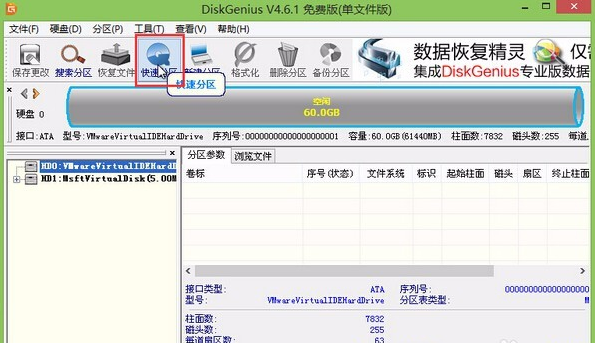
win7硬盘分区电脑图解2
3.在快速分区界面中,根据自己的实际情况选择分区的个数,并输入磁盘打的小大容量,设置完毕后,点击确定即可。
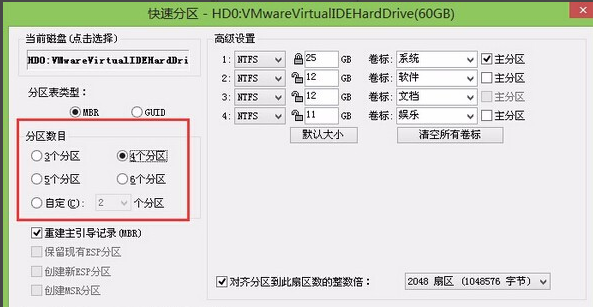
磁盘分区电脑图解3
4.之后dg分区工具就会自动进行分区了,分区我们后哦我们就可以在软件界面上看到分好的硬盘分区了。
5完成硬盘分区之后,耐心等待系统为新创建的分区分配好盘符即可。
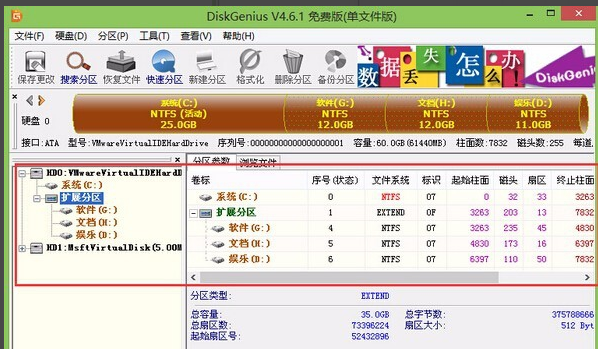
磁盘分区电脑图解4
win7硬盘分区就这么简单,你学会了吗?
猜您喜欢
- 从京东买的宏基电脑怎么激活win8..2014-12-05
- Win8系统怎么使用分屏功能|win8怎么分..2015-06-03
- w7笔记本系统32位纯净版最新下载..2016-12-30
- 小编告诉你如何给电脑设置开机密码..2017-08-22
- win7系统详细图文安装教程2020-08-24
- 小编告诉你如何用U盘装win7系统..2017-08-24
相关推荐
- win10快捷键_win10常用快捷键大全.. 2017-05-14
- 小编告诉你电脑提示虚拟内存不足怎么.. 2018-09-20
- win8重装蓝屏怎么办之蓝屏无法开机的.. 2016-08-05
- 教你mac截图快捷键 2020-06-22
- 深度技术win10 64SP1纯净版下载.. 2017-01-27
- 如何w7重新装系统 2017-01-23





 系统之家一键重装
系统之家一键重装
 小白重装win10
小白重装win10
 ACDSee v15.2 英文版 (图像浏览软件注册机)
ACDSee v15.2 英文版 (图像浏览软件注册机) 深度技术Ghost win8 64位纯净版下载v201707
深度技术Ghost win8 64位纯净版下载v201707 Windows 7 增强小工具集合绿色汉化版 (8款小工具)
Windows 7 增强小工具集合绿色汉化版 (8款小工具) 系统之家ghost win7 x86 纯净版201603
系统之家ghost win7 x86 纯净版201603 雨林木风win7 sp1 x64八周年纪念版 2015.02
雨林木风win7 sp1 x64八周年纪念版 2015.02 Google Earth(谷歌地球) V7.1.1.1580(谷歌桌面地图软件)
Google Earth(谷歌地球) V7.1.1.1580(谷歌桌面地图软件) 电脑公司 gho
电脑公司 gho 电脑公司ghos
电脑公司ghos 小白系统ghos
小白系统ghos 好用快递单打
好用快递单打 联想笔记本Gh
联想笔记本Gh win8激活工具
win8激活工具 系统之家Ghos
系统之家Ghos 系统之家ghos
系统之家ghos Ghost win7
Ghost win7  小白一键重装
小白一键重装 粤公网安备 44130202001061号
粤公网安备 44130202001061号